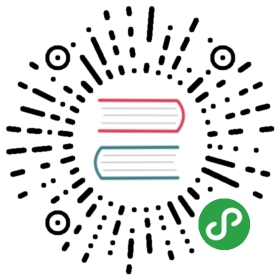创建可编译的资源文件
Android项目中可编译的资源文件存放在res目录下,在R.java中会自动生成这些资源文件的ID,可以通过R.XXX.ID来访问。
光标放在不同的文件夹上,新建列表中显示的选项是不同的。
1.如果光标放到module上.
操作步骤:
菜单栏: File | 右击module —> New —> Android resource file
弹出[New Resource File]对话框
File name:
新建的资源文件名.
Resource type:
资源类型,下拉列表中会列中我们前面讲过的缺省的资源文件类型.
不同的资源类型会有不同的根元素和目录名,根元素和目录名会根据你选择的文件类型而变化.
XML文件的根元素,不同的资源类型有不同的根元素,在新建文件以后会自动生成.
例1:资源类型为Values的文件,根元素为resources
例2:资源类型为Transition的文件,根元素为transitionManager
Source set:
编译时引用的资源文件的来源设置,缺省的是main、debug、release.
资源文件会放在不同的文件夹下面,在打不同的包时会引用不同的资源.
Directory name:
资源文件的目录名与资源类型一一对应,不可更攺,新建的资源文件会自动放到这个目录下面,如果目录不存在会自动创建.
Available qualifiers:
可用的资源限定符,具体请看《2.17 资源限定符》
如果光标放到资源文件夹上:
会显示对应的资源文件新建选项.
点击后也会提示新建对应的资源文件,这样目标更明确.
3.新建资源文件目录:
新建资源文件目录只是新建目录,没有新建文件的地方.配置项里目录名可以自定义.
资源限定符
在新建资源文件时可以选择资源限定符.
在Available qualifiers列表中列出了适配时常用的一些限定符,选择限定符,再进行相应的配置,就可以在res目录下生成相应的资源文件夹.
Country Code:
移动设备国家代码:唯一识别移动用户所属的国家,共3位,中国为460;
移动设备网络代码:是与Country Code相结合,以用来表示唯一一个的移动设备的网络运营商.
Locale:
国际化(多语言):如果用户改变了系统中的语言设置,那么在应用程序的运行期间也能够改变为对应的语言.
Layout Direction:
布局方向.
LTR: 从左到右 RTL: 从右到左
Smallest Screen Width:
最小屏幕宽度:这个值是布局支持的最小宽度,而不管屏幕的当前方向.
当应用程序提供了多个带有不同值的最小宽度限定符资源目录时,系统会使用最接近(不超出)设备最小宽度的那个资源.
Screen Width:
最小的可用屏幕宽度,当方向在横向和纵向之间改变时,这个配置值会跟当前的实际的宽度相匹配.
Screen Height:
最小的可用屏幕高度,当方向在横向和纵向之间改变时,这个配置值会跟当前的实际的高度相匹配.
Size:
屏幕尺寸.
Small: 小屏幕尺寸,类似低分辨率的QVGA屏幕,大约是320x426dp;
Normal: 中等屏幕尺寸,类似中等分辨率的HVGA屏幕,大约是320x470dp;
Large: 大屏幕尺寸,类似中等分辨率的VGA屏幕,大约是480x640dp;
X-large: 超大屏幕尺寸,比HVGA屏幕大,大约是720x960dp;
Ratio:
宽高比率:指的是实际的物理尺寸宽高比率
long: 长屏幕 nolong: 非长屏幕
Orientation:
限制横竖屏切换.
portrait竖屏、landscape横屏、square正方形
UI Mode:
UI模式.
Car Dock:车座、Desk Dock:桌座、Television:电视上、Appliance:装置、Watch:手表
当用户将手机放在不同的Dock上或插入不同的地方,应用程序在运行期间就能够改变这个限定.
Night Mode:
夜间模式.
Not Ntight: 白天
Night: 夜间
Density:
密度:
指定不同密度的手机使用不同的资源,如果没有提供与当前设备配置匹配的可选资源,那么系统会使用最接近的资源.
Touch Screen:
触屏类型:
No Touch: 非触屏
Stylus: 触控笔
Finger: 手指(触屏设备)
Keyboard:
键盘类型.
Exposed: 设备有可用的键盘(硬或软)
Hidden: 设备有可用的硬键盘(被隐藏,且无可用的软键盘)
Soft: 设备有可用的软键盘(不管否可见)
Text Input:
文本输入法
No keys: 设备没有用于文本输入的硬键盘
Qwerty: 设备有标准的硬键盘,不管用户是否可见
12 Key: 设备有12个键的硬键盘,不管用户是否可见.
Navigation State:
导航键的状态.
Exposed: 导航键可用
Hidden: 导航键不可用
如果用户能够看到导航键,那么在应用程序运行时就能够改变这个限定.
Navigation Method:
导航方法 除了使用触屏以外,设备没有其他导航设施、 D-pad:设备有用于导航的定向板、 Trackball:设备有用于导航的轨迹球、 Wheel:设备有用于导航的定向滚轮
除了使用触屏以外,设备没有其他导航设施、 D-pad:设备有用于导航的定向板、 Trackball:设备有用于导航的轨迹球、 Wheel:设备有用于导航的定向滚轮
Dimension:
自定义屏幕尺寸
Version:
版本.
设备支持的API级别